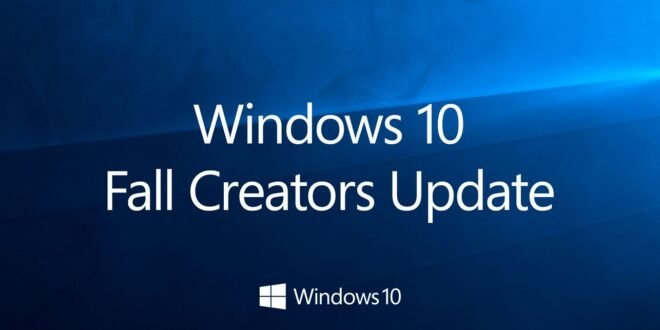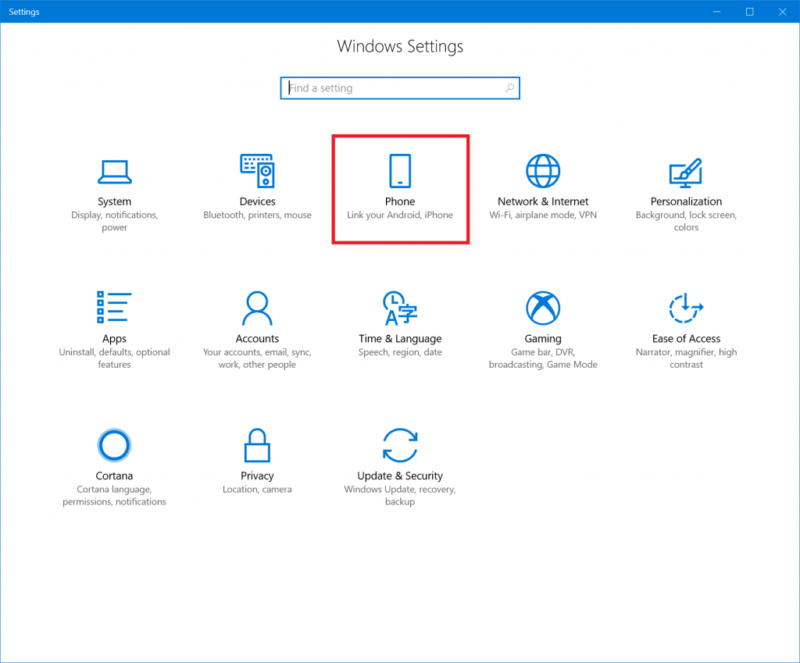Microsoft ha colocado a disposición hace unas horas dos nuevas compilaciones para los usuarios del anillo rápido del programa Insider de Windows 10. La compilaciones, respectivamente para PC y móviles, son la Build 16251 y la Build 15235, esta ultima con una novedad en Continuum. Vamos a detallar en español las notas de cambio de estas compilaciones, ya cercanas a su estado más estable para el público
¿Qué hay de nuevo en la Build 16251 para PC?
Windows permite vincular tu teléfono y tu PC
Podrás recordar en el evento Build 2017 donde hablamos de PCs y teléfonos funcionando mejor juntos. Con la Build 16251, estamos introduciendo el primer conjunto de características que permiten «vincular» el teléfono a tu PC. El escenario de esta compilación se centra en la navegación web entre dispositivos. Desde hoy, les pedimos a los usuarios de Windows que nos ayuden a probar esta experiencia usando sus teléfonos Android. El soporte para los iPhone viene muy pronto, estar atento.
Para empezar, después de instalar la nueva versión de hoy en el PC, ve a Configuración> Teléfono y conecta tu teléfono. Tener que vincular tu teléfono garantiza que las sesiones de él se continúen sólo en el PC que has elegido. Después de agregar el teléfono para que esté vinculado, recibirás un SMS de nosotros que te indicará que instales una aplicación de prueba llamada «Microsoft Apps» para Android que complete el enlace entre tu teléfono y el PC y habilite uno de nuestros primeros escenarios de navegación cruzados.
Después de haber enlazado tu teléfono, simplemente ve a su dispositivo y empieza a navegar por la web. Cuando te encuentres en un sitio web que deseas ver en el PC, simplemente invoca la experiencia compartida en el teléfono y comparte el sitio web con la opción «Continuar en la PC». Puede que tengas que hacer clic en el «…» o más para agregar esta aplicación de prueba al menú compartido. Una vez invocado, primero te pedirá que inicies sesión con tu cuenta de Microsoft. Es importante que utilices la misma cuenta que está utilizando en el PC. A continuación, te preguntará si deseas «Continuar ahora» o «Continuar más tarde». Si eliges «Continuar ahora», el sitio web se abrirá mágicamente en la PC vinculada. Si eliges «Continuar más tarde», el sitio web se mostrará en Centro de acciones para que pueda llegar más tarde cuando esté listo. Pruébalo y haznos saber cualquier problema que encuentres!



Obtén resultados de búsqueda web en Cortana sin necesidad de abrir el navegador
Ahora puedes ver los resultados que Cortana tiene para ti sin iniciar el navegador web. Para algunas preguntas, el panel de Cortana se expandirá automáticamente, mostrándote rápidamente y exactamente lo que necesitas saber. Funciona con películas, celebridades, precios de las acciones, el tiempo, el estado del vuelo, lo que sea! Si Cortana no tiene una respuesta rápida para la consulta, el panel no se expandirá automáticamente. Simplemente haz clic en la flecha junto a la sugerencia web relevante (o presiona la tecla de flecha derecha) para ver lo que la web tiene para ti.

Utiliza los comandos de voz Cortana para bloquear, cerrar sesión, apagar o apagar su PC
Hemos habilitado la posibilidad de utilizar Cortana para apagar, reiniciar, bloquear o cerrar sesión de Windows. Aunque fue previamente anunciado, no lo habíamos habilitado completamente a través de la nube hasta ahora. Por lo tanto, en caso de que tus manos estén ocupadas en este momento, no tienes que parar lo que está haciendo para apagar o bloquear tu PC. En su lugar, puedes decir «Hey Cortana, apagar mi PC» y Cortana se encargará de ello. De manera similar, puede utilizar Cortana para reiniciar tu computadora, cerrar sesión, o bloquear su PC. Solo usa tu voz y prueba los siguientes comandos:
«Hey Cortana, reinicia el PC.»
«Hey Cortana, apaga la PC.»
«Oye, Cortana, sal de la cuenta.»
«Hey Cortana, bloqueo de PC.»
Para algunos de estos comandos de voz, como el de apagar el PC, Cortana puede pedirte una confirmación verbal. Tendrás que responder a Cortana con un «Sí» para que Cortana complete el comando de voz.
Además, también puedes pedirle a Cortana que ejecute los comandos anteriores en la pantalla Bloquear, pero primero debes habilitar Cortana en la pantalla de bloqueo si aún no lo has hecho.
Puedes habilitar Cortana en la pantalla de bloqueo abriendo la configuración de Cortana y activando esta opción.
NOTA: Esto sólo está disponible en inglés * (EN-US, EN-AU, EN-CA, EN-GB y EN-IN).
Mejora de la experiencia de arranque
Utiliza la información de inicio de sesión para aplicar la configuración después de reiniciar o actualizar: La función avanzada de Windows Update para utilizar la información de inicio de sesión para finalizar automáticamente la configuración del dispositivo ha sido extendida a reinicios y apagados regulares. Cuando inicies sesión e inicies de reinicio o un apagado a través de las opciones de energía disponibles en el menú Inicio y varias otras ubicaciones, Windows configurará automáticamente tu cuenta una vez que haya reiniciado la instalación.
Esto te ayudará a iniciar sesión más rápidamente y restaurará tus aplicaciones de accesibilidad y cualquier otra aplicación que se haya registrado para reiniciar la aplicación.
Opciones de la línea de comandos:
Shutdown / sg
Apaga el ordenador. En el siguiente arranque, reinicia las aplicaciones registradas.
Shutdown / g
Apagado completo y reinicia el equipo. Después de reiniciar el sistema, reinicia las aplicaciones registradas.
Opt-out: en la sección Privacidad de la página de opciones de inicio de sesión de Configuración, puedes desactivar y volver a habilitar mediante la opción mostrada a continuación:

Nota: La función sólo está disponible en PCs que no son administrados por las empresas. Esto incluye ordenadores personales que están sincronizados con el correo electrónico de la empresa (trabajo, escuela, etc.).
Mejoras de entradas de texto
- Hemos ajustado el tamaño del teclado táctil con una sola mano para que sea un poco más grande, además de añadir un borde más grueso como relleno alrededor de él, por lo que es menos probable que toques accidentalmente fuera del teclado y lo rechaces.
- Hemos actualizado el nuevo teclado táctil de XAML para ahora soportar una opción de teclado completo para los idiomas inglés (Estados Unidos), inglés (Australia), francés (Francia), italiano (Italia), alemán (Alemania) y español (España). Para acceder a esta distribución de teclado, toca el botón en la parte superior izquierda del teclado táctil.
- A medida que inicia y abandonas el teclado táctil, ahora notarás que una animación se desliza hacia adentro y hacia fuera.
- Hemos suavizado el sonido de escribir en el teclado táctil.
- Hemos solucionado un problema en el que el teclado táctil podría entrar en un estado en el que el deslizamiento a través de él movería el contenido del teclado.
- Hemos actualizado las teclas específicas del teclado japonés con una sola mano para que se escriban usando la fuente Yu-gothic UI.
- Hemos solucionado un problema en el que el teclado táctil japonés a veces puede tomar varios toques de la tecla Eliminar para eliminar un carácter o frase seleccionados en ciertos campos de texto.
- Solucionamos un problema en el que las opciones del teclado táctil en Configuración para deshabilitar sugerencias y deshabilitar «agregar un espacio después de elegir una sugerencia de texto» no funcionaban.
- Hemos ajustado el desplazamiento del touchpad de precisión de dos dedos para que se sienta un poco más suave ahora.
- Solucionamos un problema en el que la ventana de candidato de Microsoft Pinyin IME no estaba visible cuando Microsoft Edge estaba en modo de pantalla completa (F11).
- Solucionamos un problema en el que la notificación de estado de IME de japonés no apareció cuando se activaba el IME con el método de entrada de Kana.
- Además de desplazarse, el lápiz también puede seleccionar y arrastrar objetos cuando se pulsa el botón de barril (un botón en el lateral del lápiz). Esta funcionalidad ya estaba disponible en las aplicaciones de Win32 y Microsoft Edge a partir de 16215, y hoy la estamos ampliando para incluir todas las aplicaciones de UWP también.
- Hemos solucionado un problema en el que no era posible usar el lápiz para mover una ventana de aplicación de Win32 hacia arriba y hacia abajo arrastrando la barra de título.
- Hemos solucionado un problema en el que las coordenadas estaban un poco fuera de lugar cuando se utiliza la pluma para borrar punto en los últimos vuelos.
Mejoras de Microsoft Edge
- Microsoft Edge ya no volverá a escalar los sitios cuando se encuentren en modo Tablet con un ancho de ventana estrecho (como en una vista ajustada o orientación vertical). Esto proporciona una experiencia más natural en sitios modernos que responden en modo tableta.
- Solucionamos un problema de compilaciones recientes en las que la opción Copiar vínculo mostrada en Microsoft Edge al hacer clic con el botón derecho del ratón en un hipervínculo no funcionaba.
- Hemos solucionado numerosos problemas de confiabilidad en Microsoft Edge que mejorarán la experiencia del usuario con los fallos y bloqueos dentro de la aplicación.
- Hemos solucionado un problema en Microsoft Edge con PDF no se abre al actualizar.
- Hemos solucionado un problema en Microsoft Edge con el ajuste de PDF a la página de ciertos libros.
- Hemos solucionado un problema con Sitios enlazados de Microsoft Edge donde no estaba mostrando el favicon derecho en la barra de tareas.
Mejoras en el PC Gaming
- Algunos usuarios pueden ver el modo de juego activado en la barra de juegos de forma predeterminada para algunos de sus juegos.
¿Qué hay de nuevo en la Build 15235 para móviles?
Cambiar a la orientación del modo vertical en Continuum
¿Eres Insider y te encanta usar Continuum llevando un PC en tu bolsillo? Hemos escuchado los comentarios y estamos emocionados de presentar la compatibilidad con modo retrato para Continuum a partir de esta versión de Windows 10 Mobile.
Sin la compatibilidad con modo de retrato, la representación horizontal de Continuum desde el teléfono en un monitor orientado a retrato sería así:

Ahora, se verá así:

Para habilitarlo, ve a Configuración> Sistema> Pantalla en tu dispositivo y cambia la orientación de la pantalla a «Retrato» y presiona aplicar.

Si tu teléfono está conectado a un monitor a través de un cable, éste te pedirá que desconectes y vuelvas a conectar el cable a la pantalla externa y pulsar OK para cambiar la orientación a retrato. Si tu teléfono está conectado a un monitor a través de Wi-Fi, éste pedirá que te desconectes y vuelvas a conectar a la pantalla inalámbrica. Una vez hecho esto, el teléfono recordará la orientación y no tendrá que repetir el proceso de configuración cuando vuelvas a conectarse al mismo monitor.
Cambios, mejoras y correcciones generales para PC
- Hemos solucionado un problema desde la última compilación en el que si estuviera un ajuste de escala de visualización superior al 100%, es posible que encuentres un error en el que la segmentación de resultados se haya compensado al interactuar con varias partes del shell. Esto era particularmente notable en el Centro de Acción, donde podría parecer que no se podía hacer clic en el Centro de Acción, pero también se podría haber experimentado en otra interfaz de usuario alrededor del sistema.
- Hemos solucionado un problema que resultaba en que cuentas de correo IMAP como Gmail, Yahoo y AOL potencialmente no se sincronizan en la aplicación de correo en las dos últimas versiones.
- Solucionamos el problema haciendo que el Centro de seguridad de Windows Defender no pueda configurar y enumerar elementos para el acceso a carpetas controladas, el historial de amenazas y las exclusiones debido a un fallo en la interfaz de usuario.
- El Modo de escaneo del Narrador está ahora activado por defecto solo para la aplicación Edge. Puedes continuar activando y desactivando el modo de escaneado con Caps Lock + Espacio. Hicimos este cambio basándonos en sus comentarios.
- Hemos solucionado un error que resultaba en una pobre representación de texto en algunas máquinas cuando el Magnificador (Lupa) se estaba ejecutando con suavizado de mapa de bits habilitado.
- Hemos solucionado un problema en el que el ícono del Centro de seguridad de Windows Defender aparecía inesperadamente extendido cuando se usaba un tile de tamaño ancho anclado en Inicio.
- Solucionamos un problema en el que determinadas aplicaciones de la bandeja de entrada podrían mostrar inesperadamente una barra de progreso en sus mosaicos de inicio durante un tiempo corto después de actualizar.
- Hemos solucionado un problema que resultaba en explorer.exe utilizando una cantidad inesperadamente alta de CPU en compilaciones recientes cuando ciertas aplicaciones como Microsoft Edge estaban en ejecución.
- Hemos solucionado un problema en el que el reproductor de mini vista de Groove Music reajustaría su posición al valor predeterminado si utilizaba el Explorador de archivos para abrirlo y comenzar a reproducir un nuevo mp3 en Groove Music.
- Hemos solucionado un problema que resulta en algunas aplicaciones, como Tweetium, no renderizaran la interfaz de usuario correctamente y ser difícil de usar.
- Hemos solucionado un problema que ocasionaba que la notificación que solicitaba el ingreseo al modo de tablet no funcionara correctamente cuando accedes a las compilaciones recientes.
- Hemos escuchado tus comentarios y hemos ajustado el emoji de My People por encima de la barra de tareas para que ahora se conozca simplemente como «notificaciones de My People». Esta terminología se puede encontrar en Configuración de la barra de tareas.
- Hemos solucionado un problema en el que la respuesta del mouse podría parecer errática en ciertos dispositivos cuando se juegan juegos con entrada sin procesar deshabilitada.
- Hemos solucionado un problema en el que el cursor del ratón del punto de inserción parecía blanco para algunos Insiders, haciéndolo invisible contra el fondo blanco de muchos cuadros de texto.
- Algunos Insiders pueden haber notado que el Diálogo de Error de Windows tenía una nueva cadena en las compilaciones recientes («abrir un portal a otra dimensión»). Fue un marcador de posición, mientras que decidimos qué cadena queríamos colocar, y sobre la base de sus comentarios lo hemos actualizado para explicar que el problema está siendo informado a Microsoft.
- Hemos solucionado el problema con los juegos de PC con la superposición de origen donde el uso de la superposición puede causar el movimiento del juego se bloqueara.
- TruePlay, anteriormente llamado Game Monitor, es un marcador de posición dentro de la interfaz de usuario de Windows. Tus juegos no deberían ser afectados en este momento. Tendremos más para compartir pronto.
Problemas conocidos para PC
- Si instalaste las Builds 16226-16237 y actualizaste a esta compilación, los espacios de almacenamiento no funcionarán correctamente. Mientras que la Build 16241 contenía una corrección para el problema general reportado con espacios de almacenamiento en ese rango de compilación, descubrimos que la corrección sólo se aplica a computadoras que no están en mal estado y necesitan hacer un trabajo extra para devolver aquellas ya afectadas al buen estado.
- Intentar usar la tecla de acceso directo de dictado (WIN + H) en las aplicaciones de UWP no funcionará – verás que la interfaz de usuario aparece e inmediatamente se descarta. Si todavía quieres usar el dictado, el micrófono en el teclado táctil funcionará. Puedes hacer clic con el botón derecho del ratón en la barra de tareas para ver una opción que muestre el botón del teclado táctil si aún no está visible.
- Estamos investigando los informes que después de actualizar a las últimas compilaciones de Insider Preview, algunas configuraciones de red se pierden y vuelven a la configuración predeterminada. La configuración de la dirección IP estática se invierte en DHCP. Las redes que fueron marcadas como privadas son revertidas al público. Después de la actualización, deberás reajustar manualmente la configuración de red de nuevo a la configuración que prefiera.
- Inicio, Centro de acción y notificaciones de tipo toast pueden tener a veces un fondo que es 100% transparente. Una solución estará disponible en una compilación posterior: por ahora, si te encuentras con este problema, intenta finalizar ShellExperienceHost.exe a través del Administrador de tareas o reinicia para resolver el problema.
- La conexión a una VPN utilizando una solución descargada desde la Tienda de Windows puede provocar un bloqueo del sistema.
- El flyout de la batería podría mostrar un texto inesperado para el % de cargado (específicamente «%1!S!%2!S!% hasta que esté completamente cargado»).
Cambios, mejoras y correcciones generales para Mobile
- Esta compilación también incluye todas las mejoras de la actualización KB4025342.
- Hemos solucionado un problema en el que la descarga de aplicaciones grandes podría informar de espacio en disco cuando hay suficiente espacio disponible.
- Hemos solucionado un problema en el que la instalación de aplicaciones (en particular juegos) de la tienda de Windows a veces fallaba con «Error, ver detalles».
- Hemos solucionado un problema en el que un dispositivo no se pudo desbloquear después de quitar / apagar Windows Hello.
- Hemos solucionado un problema en el que Cortana no proporcionaría la región al decir «Su región está configurada para» y luego «¿Es eso correcto?».
- Hemos solucionado un problema de localización turca donde la cadena «Tenemos que arreglar tu cuenta de Microsoft antes de poder usar experiencias compartidas …» se mostraba en inglés.
Problemas conocidos de Mobile
- Hay un problema con el dock del HP Elite X3 donde se pierde el ajuste de orientación vertical cuando la pantalla externa se desconecta y se vuelve a conectar. Una solución para esto es reiniciar el teléfono después de pulsar el botón «Aceptar» en lugar de desconectar y volver a conectar. Esta solución debe realizarse cada vez que se conecte a una pantalla externa que desee utilizar con Continuum en orientación vertical.
- Se ha encontrado el error 8007000B al intentar actualizar apps instaladas en la tarjeta micro SD.
 OneWindows
OneWindows